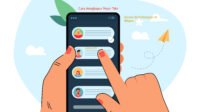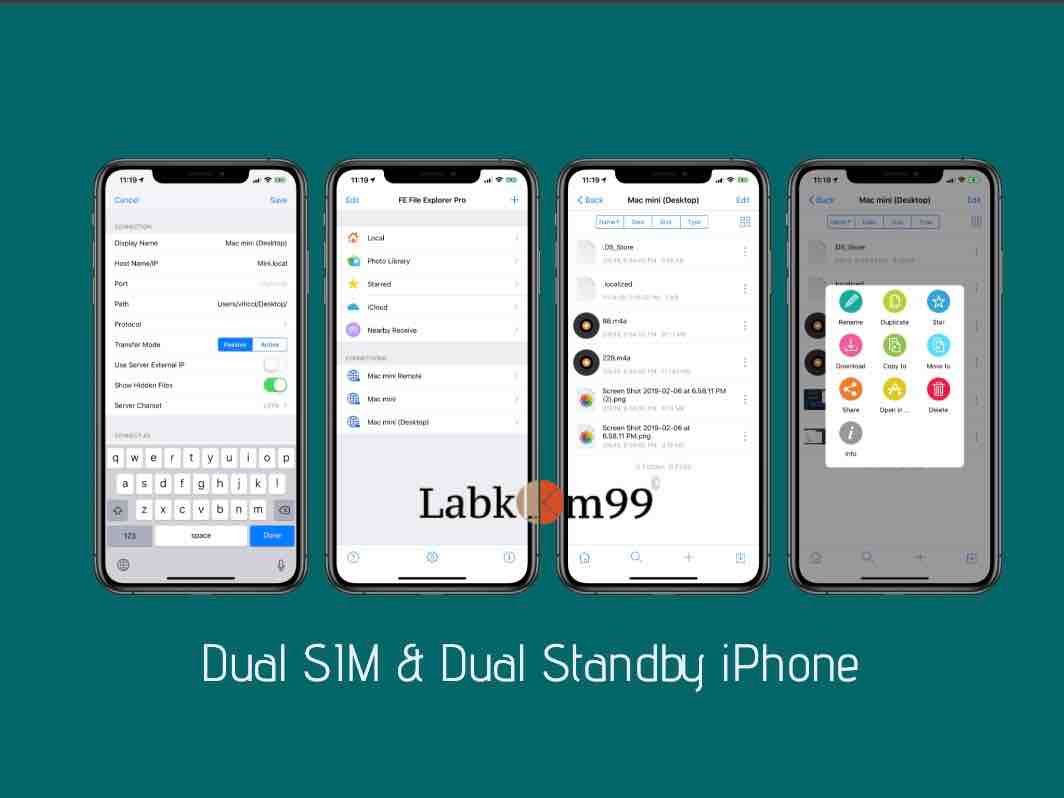
Beberapa model iPhone memiliki kartu ganda, sayangnya masih banyak pengguna belum tahu cara mengatur dual SIM iPhone XS, iPhone XS Max dan iPhone XR. Baca juga Review iPhone 12 Pro Max Ponsel Andalan Apple
Dual SIM iPhone XS, iPhone XS Max dan iPhone XR menjadi salah satu fitur yang paling menonjol dari iPhone yang sudah dirilis. Fitur Dual sim juga sangat diperhatikan oleh pengguna iPhone seluruh dunia. Karena sekarang bukan hanya android yang memiliki dual SIM, dan Apple sudah mengeluarkannya.
Bagaimanapun, ini adalah Apple. Mengatur dual SIM iPhone jelas berbeda dengan Android. Untuk itu Labkom99 akan memberikan tips cara mengatur dual SIM iPhone XS, iPhone XS Max dan iPhone XR agar bisa dual Standby bersamaan.
iPhone Yang Mendukung Dual SIM Dan Dual Standby?
- Sekarang ini sudah banyak masuk iPhone yang mendukung Dual SIM Dan Dual Standby. Seperti, iPhone XS Max dan iPhone XR yang mendukung fungsi dual-SIM melalui dua kartu nano-SIM.
- iPhone XS mendukung fungsi dual SIM melalui eSIM.
- Model iPhone di atas harus dilengkapi dengan iOS 12.1 dan yang lebih baru.
Bagaimana Cara Mengatur Dual SIM Nomor Yang Digunakan Untuk Data Seluler?

1. Buka “Pengaturan”> “Jaringan Seluler “.
2. Ketuk “Data Seluler Seluler”.
3. Ketuk nomor yang ingin Anda gunakan untuk data seluler seluler.
Tidak masalah Anda menggunakan Kartu 1 atau Kartu 2, Anda dapat berbicara di telepon sambil menjelajahi Internet, selama Anda mengaktifkan fungsi “alihkan data seluler“.
Perlu dicatat bahwa jika Anda mengaktifkan “Ganti data seluler“, saat Anda melakukan panggilan suara melalui nomor yang ditetapkan sebagai “nomor suara default“, nomor ini akan secara otomatis beralih ke data seluler pada saat digunakan telponan pada waktu bersamaan. Jika saat ini Anda menggunakan fungsi jelajah data, fungsi pengalihan data seluler ini tidak akan berfungsi.
Pilih Cara Menggunakan Dua Sim Nomor iPhone Anda?
Gunakan “nomor utama” sebagai nomor default. Jika Anda memilih opsi ini, “nomor utama” akan digunakan sebagai nomor default untuk panggilan suara, teks, data, iMessage, dan FaceTime. “Nomor sekunder” hanya dapat digunakan untuk pesan suara dan teks.
Jika Anda memilih opsi ini, Gunakan “nomor sekunder” sebagai nomor default. “nomor sekunder” akan digunakan sebagai nomor default untuk panggilan suara, SMS, data, iMessage, dan FaceTime. Dan nomer “Nomor utama” hanya dapat digunakan untuk pesan suara dan teks.
Gunakan “nomor sekunder” hanya untuk data seluler. Jika Anda bepergian ke luar negeri dan ingin menggunakan “nomor utama” untuk panggilan suara, SMS, iMessage, dan FaceTime, Anda dapat memilih opsi ini. Opsi ini memungkinkan Anda menggunakan “nomor sekunder” untuk data.
Bagaimana Cara Mengatur Jaringan Seluler Seluler?
Untuk mengubah pengaturan jaringan seluler untuk dua nomor Anda secara terpisah, ikuti langkah-langkah berikut:
- Buka “Pengaturan”> “Jaringan Seluler”.
- Ketuk nomor yang ingin Anda ubah.
- Ketuk setiap opsi dan atur seperti yang anda inginkan.
Bagaimana Cara Membuat iPhone Anda Mengingat Nomor Mana Yang Akan Digunakan?
Saat melakukan panggilan ke kontak, Anda tidak perlu memilih nomor mana yang akan digunakan setiap saat. Secara default, iPhone Anda akan menggunakan nomor yang Anda gunakan terakhir kali Anda membuat panggilan ke kontak ini. Jika Anda belum pernah melakukan panggilan ke kontak ini, iPhone Anda akan menggunakan nomor default Anda. Anda juga dapat menetapkan nomor ke kontak. Silakan ikuti langkah-langkah berikut:
- Ketuk kontak ini
- Ketuk “Nomor Seluler Pilihan”
- Ketuk nomor yang ingin Anda gunakan untuk kontak ini.